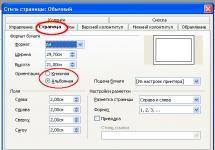Что делать, если телефон начал тормозить и зависать? Как очистить внутреннюю память «Андроид» и разгрузить оперативную? Подобные вопросы весьма актуальны, ведь сейчас у многих есть телефон или планшет на «Андроид». Но выход есть, и находится он ниже.
Почему не хватает памяти?
Память на телефоне и планшете, как и на компьютере, подразделяется на 2 вида: для хранения данных и оперативную. Не стоит их путать, так как это разные типы и выполняют они разные задачи.
Оперативная память - временная память, которая хранит в себе временные данные и команды. Если устройство отключить, то эта информация будет удалена. Также от оперативки зависит количество одновременно обрабатываемых данных, или по-простому - быстродействие. Каждый пользователь наверняка замечал, что телефон иногда начинает долго думать и подвисать. Это значит, что оперативка перегружена, и на нормальную работу ее не хватает. Чтобы такого не было, нужно очистить оперативную память. «Андроид» от этого станет работать лучше.
Причины нехватки оперативной памяти следующие:
- открыто много тяжелых приложений;
- скопилось большое количество ненужных временных файлов;
- программы, которые работают в фоновом режиме.
Память для хранения данных предназначена для сохранения информации. Физически она представлена как внутренняя память телефона либо как внешняя - на флэш-карте. Причина нехватки таковой банальна: слишком много информации на носителе (необязательно нужной).
Как очистить внутреннюю и телефона?
Ответ на этот вопрос весьма простой: всего-навсего удалить ненужные файлы, картинки, видео, музыку и т. д. Но перед тем как очистить внутреннюю память «Андроид», нужно эти файлы найти. В этом нам поможет например ES Проводник или Total Commander. Заходим, выбираем файлы, удаляем. Если же подобной программы нет, то нужно её обязательно скачать, так как она точно лишней не будет. Проще всего скачать с Play Market.
Если же местонахождение ненужных данных неизвестно, а такая проблема, как очистить внутреннюю память «Андроид», никуда не делась, то можно воспользоваться специализированной программой, к примеру, CCleaner. Включаем ее, нажимаем «Анализ» и ждем результатов, после чего удаляем всё ненужное.
Также будет правильным переместить все неважные приложения с памяти телефона на карту памяти. Заходим в настройки\приложения\загруженные, нажимаем на опции и сортируем по размеру. Далее выбираем нужное приложение, нажимаем «Переместить на SD-карту».
Чистим оперативную память
Такая проблема, телефона, намного серьезнее, чем очистка места на флешке, так как оперативка отвечает за быстродействие системы, а значит, за нормальную работу устройства в целом. Поэтому чистить её нужно гораздо чаще. Делать это можно несколькими способами:
- Прежде всего, понадобится специализированная программа, хотя бы та же CCleaner. Порядок тот же: запускаем, нажимаем «Анализ», после «Очистка», но при этом не отмечаем данные с карты памяти. Эта программа удаляет кэш и временные файлы, которые мешают нормальной работе.
- Заходим в настройки\приложения\все, сортируем по размеру. После чего выбираем приложение, нажимаем «Стереть данные» и «Очистить кэш». Всё подряд чистить не стоит, так как после этого удаляются не только временные файлы, но и сохраненные пароли, сохранения в играх и т. д.

- Закрыть ненужные работающие программы. Нажимаем домик, после чего появляется список ранее запущенных и работающих программ. Легким движением пальца в сторону закрываем те, которые не нужны.
Программы для очистки
Программ, которые предназначены справляться с такими вопросами, как очистить память планшета «Андроид» или смартфона, оптимизировать устройство и ускорить его работу - великое множество. Как и везде, есть свои фавориты, здесь тоже имеются наиболее эффективные утилиты.
(Мастер очистки)
Популярная и весьма распространенная программа, которая запросто очистит мусорные файлы, кэш и данные с внутренней памяти. Кроме того, имеет весьма полезные функции, как ускорение игр, охлаждение процессора, нахождение вирусных и шпионских программ и много других.

CCleaner
Уже известное нам приложение. Кроме очистки имеет следующие полезные функции: удаление логов смс и звонков, приложений, оптимизация и разгрузка оперативной памяти. Очень простая в использовании.

Если предыдущие варианты в этом деле не помогли, выход по-прежнему есть. The Cleaner - Boost & Clean - отличный ответ на частый вопрос, как очистить внутреннюю память «Андроид». Он без проблем очистит кэш, ненужный мусор, очистит ОЗУ и повысит скорость работы устройства. Кроме того, с ее помощью можно удалить приложения, почистить записи в контактах и смс.

Закрываем фоновые программы
Довольно много оперативной памяти кушают запущенные в программы. Решить эту проблему несложно, так как очистить память телефона опять помогут специальные утилиты для сохранения заряда батареи.
Один из лидирующих по популярности инструмент для экономии батареи. Полезен тем, что закрывает фоновые программы, которые загружают оперативку и тем самым тормозят мобильное устройство.

Приложение с той же функцией - сохранение заряда аккумулятора посредством закрытия ненужных фоновых программ. Имеет простой и приятный виджет, на котором с нажатием на серебристый кружочек со стрелками будет запущена очистка.

Однако эти утилиты закрывают далеко не все ненужные фоновые процессы, а если и закрывают, то временно. Есть такие совсем ненужные предустановленные сервисы, как Facebook, Gmail, навигаторы и прочие. Но удалить или отключить их нельзя. Для этого нужно получить права суперадминистратора, или root права. Но не стоит срываться с места и бежать получать их. Потому что по неосторожности или по незнанию можно снести важные файлы, отвечающие за нормальную работу операционки, после чего останется только перепрошивка или Поэтому с этим нужно быть аккуратным.
Проблемы, связанные с быстродействием смартфона, очень актуальны в наши дни, и любой владелец современного устройства не хотел бы с ними сталкиваться. Но, к сожалению, даже любой топовый флагман начнет “глючить” спустя месяцы эксплуатации. Хотим вас обрадовать, ведь эта проблема имеет решение. Данная статья поможет избавиться вам от “лагов” на вашем телефоне. Конкретно рассмотрим способы, как очистить телефон полностью на андроид, если вы планируете сами им дальше пользоваться, или решили продать свой гаджет.
Пошаговая инструкция очистки андроид устройства
Присмотрели себе новенький смартфон, но перед покупкой хотите продать старый? Придали телефону надлежащий товарный вид, но не можете вернуть его былую работоспособность? Нужно подготовить телефон к продаже. Как почистить телефон полностью?
Все нынешние мобильные устройства под управлением операционной системы андроид привязаны к индивидуальному почтовому адресу. Поэтому при продаже, наличии вирусов и просто очистке нужно быстро очистить телефон “под ноль”. Эту цель можно достичь несколькими способами:
- Возвращение заводских настроек.
- Hard reset.
Возврат к заводским настройкам
Как полностью стереть телефон самсунг до заводских настроек? Метод очень прост, поэтому мы рекомендуем его в первую очередь:
- Зайдите в “Настройки”, найдите пункт “Восстановление и сброс” и выберите его.
- В открывшемся меню выберите “Сброс настроек”.
- Система последний раз уведомит вас о том, что все данные и профили исчезнут с устройства.
После перезагрузки телефона перед вами предстанет чистый Android.

Hard reset
Важно! Необходимо полностью зарядить ваш смартфон перед данной процедурой.
Выключите телефон. Теперь необходима комбинация клавиш управления. Существует несколько самых распространенных вариаций:
- Клавиша громкости “вверх” или “вниз” + клавиша питания.
- Обе клавиши громкости + клавиша питания.
- Клавиша громкости “вверх” или “вниз” + клавиша home + клавиша питания.
Важно! Комбинация должна вызвать меню Recovery, управление в нем осуществляется клавишами громкости, а выбор — кнопкой включения.
Необходимо найти пункт factory reset и выбрать его. Соглашаемся с выбором и ждем запуска процедуры очистки смартфона.
Бытует мнение, что стандартные средства очистки устройства не такие эффективные, как инструменты удалениях данных, которые предлагают разные компании. Как полностью очистить телефон другими способами?
- Шифрование. Шифрование поможет вам сохранить личные данные даже тогда, когда не стерты все личные данные. Зашифровать устройство можно в настройках, в разделе “безопасность”.
- При утере устройства можно дистанционно удалить все данные с помощью сервисов Google. Войдите в учетную запись, которая привязана к смартфону и воспользуйтесь кнопкой “удалить данные”.
- Очистка устройства не только позволяет очистить телефон перед продажей, но может и решить различные проблемы с работой смартфона.
- Вы всегда можете создать резервную копию вашего устройства, если по какой-то причине не хотите терять личные данные. Для этого перейдите в “личные данные” и выберите “Восстановление и сброс”, в том меню вы сможете включить параметр резервного копирования данных.
Важно! Все инструкции, которые приведены выше, актуальны для новых версий андроид и могут немного отличаться на различных устройствах.
Если для продажи нужен “чистый” телефон, то для того чтобы ускорить быстродействие девайса — сносить все “под корень” не всегда нужно. Существует множество программ, способных держать систему в чистоте.
Программы для android
От “лагов” и зависаний можно избавиться. Что же для этого нужно? Наиболее часто хватает установки специальных приложений, которые помогут очистить и ускорить работу системы.
Существует перечень советов, которые позволят избавиться от “тормозов”:
- Регулярно чистите кэш.
- Не бойтесь делать полный сброс.
- Следите за актуальностью прошивки и обновляйте ПО по мере необходимости.
- Не захламляйте внутреннюю память телефона.
- Не подключайте синхронизацию ненужных вам сервисов.
- Clean master. Имеет множество функций и идеально подходит для очистки от накопившегося “мусора”. Оснащен собственным антивирусов (работает online).
- 360 security. Имеет аналогичный функционал, но славится своим энергосбережением.
- DU speed booster. Идеально подойдет для “ускорения” работы.
- Power Clean. Оснащен превосходным диспетчером задач.
- CM security. Не отстает от других приложений и имеет особенный антивирус с многоуровневой защитой.
Избавляемся от “мусора”
Настраивать телефон придется не так часто, как избавляться от мусора на нем. Кэш от серфинга в интернете, последствия фоновой работы приложений — это только малая часть источников, так называемых, “загрязнений”. Попробуем разобрать процесс чистки поподробнее на примере использования программы Clean Master.
Clean Master — это очень удобное, интуитивно понятное и функциональное приложение для очистки внутренней памяти телефона, которое также умеет ускорять и оптимизировать работу устройств на android. Для того чтобы провести процедуру, нужно запустить само приложение, выбрать “Мусор” и “Очистить”.
Важно! Приложение предложит сделать расширенную очистку и уведомит вас о том, что этот раздел может содержать важные данные. Будьте внимательны!
На примере использования программы Clean Master вы познакомились с поддержанием чистоты на мобильных устройствах. Никто не запрещает использовать другое программное обеспечение. Интерфейс на подобных программах не даст вам запутаться и поможет довести дело до конца.
Видеоматериал
Данная статья должна помочь вам очистить android-устройство от лишней информации и стереть ненужные вам файлы. Надеемся, что теперь вы спокойно сможете решить проблему “зависаний” телефона samsung или придать ему заводское “состояние” с характерным быстродействием. Если данная статья не помогла решить вашу проблему и исправить работу устройства, рекомендуем вам обратиться в ближайший сервисный центр или проконсультироваться с квалифицированным специалистом.
Со временем пользования мобильным устройством его внутренняя память засоряется, в результате чего появляются достаточно заметные сбои в работе. Кроме того, гаджет может давать запреты на последующее сохранение фотографий, скачивание дополнительных приложений. Чтобы восстановить функциональность, нужно разобраться, как очистить память телефона на Андроид е, выполнить очистку в ближайшее время. На сегодняшний день есть несколько способов решения задачи.
Как очистить память телефона на Андроиде специальной программой
Одной из самых популярных программ на сегодняшний день считается Clean Master. Ее функционал успело оценить больше 8 млн. пользователей. Это внушительная цифра, которая и подтверждает оправданность выбора. Разобраться, как очистить память на Андроиде с помощью специального ПО несложно. Вам необходимо установить и запустить программу. Далее нужно выполнить следующее:
открыть программу;
на главной странице найти вкладку «Мусор»;
запустить определение объема свободного места, которое удастся получить;
проверить отмеченные файлы. Возможно, какие-то из них вам еще нужны. С таких файлов надо снять галочку, свидетельствующую о последующем удалении;
запустить процедуру очистки. По ее завершении появится соответствующее системное уведомление.
Разобраться, как почистить телефон Андроид с применением программы Clean Master совершенно несложно. Это очень полезное приложение, которое не стоит удалять из своего устройства. Оно позволит поддерживать смартфон на пике функциональных возможностей, делать это без особых затруднений.
Рано или поздно перед владельцем устройства Андроид возникает задача - очистить память телефона. Пространство внутренней памяти, каким бы оно большим ни было, к сожалению, всё равно имеет предел. И в один «прекрасный день», или «час икс», в случае переполнения, оповещает пользователя тревожным известием: «Не могу установить новое приложение!».
«Пожирателей памяти» в операционной системе Андроид не меньше, чем в Windows, используемой на компьютере. Ненужные файлы (временные), кэш-память браузера, бесполезные программы и контент, инсталляторы и т.д. В телефоне тоже необходимо и «оперативку» оптимизировать, и внешнюю и внутреннюю память очищать.
Убрать с устройства «цифровой хлам» и заставить его работать быстрее (улучшить функционирование системной памяти) помогают специальные программные инструменты - приложения, доступные на официальном веб-ресурсе Google Play. Познакомимся поближе с их возможностями.
Автоматическая очистка
Программа-уборщик, оптимизатор системы и антивирус в одном лице, будет полезен и опытным пользователям, и новичкам, едва справляющимся с базовыми настройками Андроида. После запуска на своей панели отображает загруженность данными флеш-накопителя и оперативной памяти. Детектирует остаточные файлы, одинаковые и размытые фото. Ускоряет RAM и игры. Сообщает пользователю о приложениях, вызывающих перегрев CPU.
Чтобы уничтожить на телефоне ненужные файлы и прочий «программный» мусор при помощи Clean Master, выполните следующие действия:
1. В панели управления утилитой тапните по иконке раздела «Мусор».
2. Снимите «галочки» с элементов, которые очищать не нужно. А затем нажмите «Очистить» (кнопка внизу списка).

Предупреждение! Если очистить кэш-память игры, весь прогресс её прохождения удаляется. Будьте внимательны с надстройками!

3. По завершении уборки, Clean Master сообщит о том, сколько ему удалось освободить дискового пространства на устройстве. Ознакомившись с данными, под текстом сообщения нажмите «Готово».
Чтобы разгрузить оперативную память устройства (RAM), воспользуйтесь функцией «Ускорение памяти» (кнопка на главной панели, возле «Мусор»).

1. После сканирования приложение-чистильщик отобразит перечень программ и сервисов, которое можно подвергнуть оптимизации. Отключите ненужные (если требуется) и тапните «Ускорение».
2. Чтобы выйти из раздела, нажмите «Готово».
Портированная версия на Android мегапопулярного уборщика для компьютеров под управлением ОС Windows. Держит в чистоте и порядке папки загрузок, буфер обмена и другие директории мобильного девайса, которые часто замусориваются. Обеспечивает безопасный веб-сёрфинг. Умеет удалять логи SMS-сообщений и звонков. Позволяет отслеживать работу RAM и состояние накопителей памяти.

Выборочная очистка и анализ директорий
Помогает быстро отыскать и полностью нейтрализовать «тяжеловесные» файлы и папки на картах памяти устройства. После анализа выводит на дисплей наглядную диаграмму занимаемого пространства.

Иерархию директорий в графической схеме приложения при необходимости можно масштабировать: открывать содержимое папок и подпапок.

Чтобы удалить выделенный файл:

- откройте меню (тапните в левом правом углу значок «три точки»);
- в списке опций выберите «Delete» (удалить);
- в дополнительном окне подтвердите запуск команды (снова нажмите «Delete»).

Подробно отображает информацию о занятом и свободном пространстве на SD-картах, USB-устройствах, внешних и внутренних хранилищах в виде наглядной инфографики (радиальных диаграмм) и о стандартной форме (режим отображения выбирается пользователем).
Распространяется бесплатно. Имеет статус доверенного ПО (не содержит вирусов и рекламных модулей).

Молниеносно находит и уничтожает ненужные папки и файлы. Индексирует все объекты, хранящиеся на дисках. Оснащён внутренним поиском: находит элемент по заданному запросу в течение нескольких секунд. Отображает десять самых «тяжёлых» файлов. Поддерживает контекстное меню для выполнения различных действий с выбранным объектом. Имеет виджет для оперативного управления диском с рабочего стола. Адаптирован к пользованию как на телефонах, так и на планшетах.
Удаление предустановленных приложений
Некоторые производители по умолчанию устанавливают в операционную систему своих мобильных гаджетов сторонние приложения. Но не все из них оказываются полезными для пользователя. Даже напротив - являются источниками «тормозов», занимают драгоценное дисковое пространство. Удалить их штатными функциями телефона, в большинстве случаев, не получается. Требуется задействование специализированных утилит, а также включение root-прав.

Один из лучших инструментов для удаления системных приложений на «рутованном» Андроиде. Перед очисткой предоставляет пользователю возможность временно заморозить (деактивировать) программу. В этом режиме можно пронаблюдать, как работает операционная система в её отсутствие. Если с телефоном всё хорошо, приложение можно смело убирать с накопителя безвозвратно.
Комплексная профилактика
Чтобы всегда содержать RAM и накопители своего телефона в идеальном порядке, совсем не обязательно устанавливать несколько утилит (первая - очищает, вторая - оптимизирует и т.д.). Для большего удобства комплексную уборку и ускорение операционной системы можно выполнять посредством мультифункциональных приложений. Экономится пространство накопителя, меньше тратится времени на «уборку».

Приложение-комбайн удаляет с девайса всё ненужное, ускоряет работу ОС. Детектирует приложения, чрезмерно потребляющие системные ресурсы (RAM, CPU энергию аккумулятора). Деликатно наводит порядок в кэше оболочки Андроид и проинсталлированных приложений.

Очищает историю поиска в браузере. Повышает уровень конфиденциальности личных данных.

Поддерживает отключение ненужных компонентов. Помогает пользователю выбрать оптимальные параметры в настройках (энергосбережение, яркость дисплея и др.).
Пусть в вашем Андроиде всегда будут только полезные приложения и данные!
Внутренней памяти телефона на андроиде 4.4.2, 6.0 и так далее, в смартфонах: samsung galaxy, lenovo, lg, htc, explay fly, sony xperia, асус, zte, explay и любом другом никогда не бывает достаточно, но вы можете освободить ее, если будете следовать некоторым советам, предоставленным ниже.
Большинство смартфонов марки Google Android имеют память системы 16 Гб встроенной и 2 Гб оперативной.
Телефоны, которые были выпущены несколько лет назад в своем диапазоне, как правило, имеют 4 Гб встроенной памяти и 512 Мб или 1 Гб оперативной.
Этого количества окажется недостаточно в случае интенсивного использования смартфона или планшета.
Вас не должно вводить в заблуждение наличием слота для карты памяти MicroSD, так как многие программы не могут быть перемещены на нее.
Это часто происходит потому, что операционная система андроид занимает в большинстве случаев более половину внутренней памяти устройства.
Кроме того, с некоторыми незначительными исключениями, многие производители телефонов устанавливают собственные файлы, которые занимают место и потребляют большую часть оперативной памяти.
Таким образом, можете обнаружить, что у вас не осталось места в телефоне. В такой ситуации вы должны прибегнуть к некоторым ухищрениям, чтобы освободить память системы
ОБРАТИТЕ ВНИМАНИЕ: есть один трюк мгновенно освободить память телефона, только сюда я его не включил, так как
Я объясню, каким именно нужно следовать шагам. Кроме того, эти советы полезны, даже если у вас есть более чем 16 Гб встроенной памяти, так как доказано, свободного места никогда не бывает слишком много.
Шаг первый очистить встроенную память в телефоне андроид — удалите лишние приложения
Я согласен, что этот совет не относится к мудрости ракетостроения, но это одна из первых вещей, которые вы должны сделать.
Кстати, если вам не хватает памяти вы можете карте sd сделать внутренней памятью телефона андроид.
Проверьте список установленных программ (как правило, в меню Настройки -> Приложения -> Управление приложениями) и я гарантирую, что найдете по крайней мере пять, которые не используете в течение длительного времени. Решение простое: пришло время удалить.

Таким образом, можете избавитесь от десятков или сотен мегабайт занятой памяти (возможно даже несколько ГБ в случае сложных игр) и дополнительно освободите RAM, если в файлах была плохая привычка работать в фоновом режиме. Кстати удалять можно и через компьютер.
Шаг второй освободить память андроид телефона — перемещение приложений на карту памяти
Теоретически, карта MicroSD используется для хранения фотографий, видео или документов.
Тем не менее, ограниченная внутренняя память вынуждает перемещения некоторых программ на карту MicroSD с внутренней памяти.
Это можете вручную по одному из меню Настройки — Приложения — Управление приложениями — Имя — Переместить в SD-карту.
Тем не менее, помните, что полностью все файлы не могут быть перемещены на карту MicroSD.
Перемещение файлов на карту MicroSD освободит несколько десятков встроенной памяти, но недостатком является то, что программы будут работать медленнее — скорость SD карты меньше, чем скорость системной памяти.
Шаг третий очистить память телефона андроид — очистить кэш приложений
Приложения, подключающиеся к сети интернет, хранят много ненужных данных в кэш памяти на всех смартфонах, включая флай, алкатель, леново, сони иксперия, лджи, леново а5000, самсунг с3, которые в течение нескольких дней интенсивного использования могут достигать нескольких сотен мегабайт.
Вероятно, лучшим примером этого является хром, который накапливает около 100 МБ через каждые несколько дней, в зависимости от того, насколько интенсивно его использовать.
Никакие другие программы не являются исключением, хорошим примером, является спортивное приложение УЕФА, которое добавляет МБ, даже если используется редко.
Решение очень простое: использовать программу , которая имеет в том числе функцию автоматизации, очищающая кэш время от времени без вашего вмешательства.
Кроме того, вы можете вручную выбрать приложения (Настройки — Приложения — Управление приложениями — Имя приложения) и нажать кнопку очистить кэш.
Важным является то, что очистка кэша не оказывают никакого влияния на работу программ, даже в регистре данных. Вы можете удалить кэш с помощью постороннего приложения или вручную.
Шаг четвертый в освобождении памяти устройств андроид – отключите динамические виджеты и обои
Мы знаем, что приятно иметь любимый виджет или обои, с помощью которого, можно произвести впечатление на своих друзей, но обратите внимание, что такие «фейерверки» потребляет большую часть оперативной памяти (каждый виджет / обои до сотни МБ).
Другими словами, чем меньше будет динамических виджетов и обоев, тем больше объем оперативной памяти и приложения будут запускаться быстрее.
Шаг пятый увеличить память андроид — закрыть не нужные вам услуги
Большинство приложений, работающих в фоновом режиме потребляют десятки МБ оперативной памяти.
Некоторые из них имеют важное значение для функционирования операционной системы, другие просто необходимы, но некоторые из них работает впустую, особенно если вы используете конкретное приложение.
Примером может служить программа «Facebook», которая работает в фоновом режиме – жрет около 50 МБ.
Ранее была модной функция специальное быстрое закрытие ненужных услуг, но ее популярность упала в последнее время.
Причин этого низкая эффективность. Одна из проблем состоит в том, что многие приложения автоматически перезапускается после короткого периода бездействия.
ЗАКЛЮЧЕНИЕ: Даже если вы используете андроид смартфон с небольшим количеством встроенной и оперативной памяти, существуют различные решения, чтобы сохранить свободную память.
Какой бы метод вы не предпочли, вы должны держать более-менее «чистый» телефон все время, чтобы избежать переполненности памяти приложениями и службами, которые почти никогда не используете. Успехов.